Adaptív elrendezések építése média lekérdezések nélkül
Hosszú ideig próbáltam tökéletes vizuális kompozíciót elérni a weboldalakon. Sok fájdalmat kaptam a CSS töréspontokkal a mindennapi munkámban, és soha nem volt elégedett a megfelelő módon a reagáló elrendezés kezelésének közös módjaival. Nemrégiben felfedeztem egy nagyon hűvös Érzékeny webdesign Trükk, ami mindent egyszerű, következetes és logikus, és szívesen megosztom veled.
Ez a cikk elsősorban a kreatív fejlesztés, így ez mind: kezelőfelületen a fejlesztők, akik lehet találni ezt a technikát hasznos, és webes tervezők, akik kell egy általános megértését web termelési és hogyan lehetne javítani a végső kimenet. Feltételezem, hogy már tudja a CSS, a töréspontok és a média lekérdezésekről.
- Építsen egy blogot a rács és a flexbox segítségével
A hagyományos módon
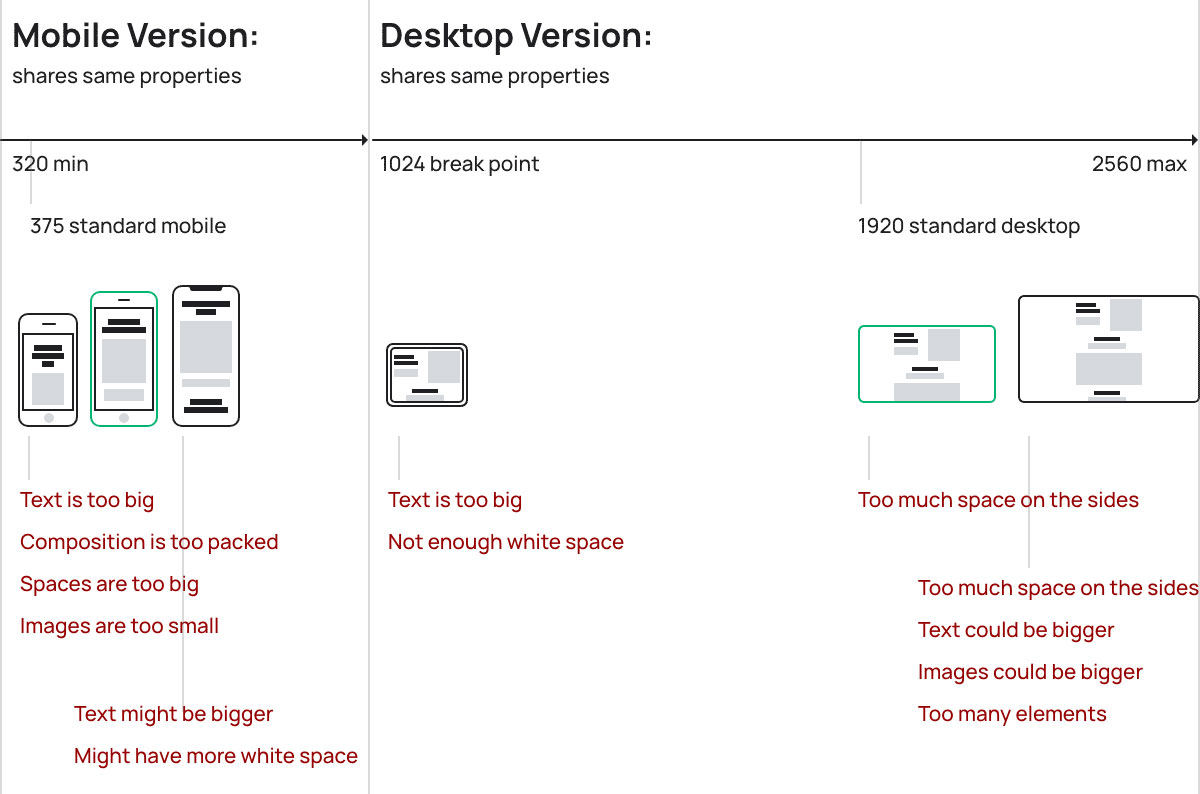
Hordozható eszközök vesznek részt a világon. Számos mindenféle eszköz változtatja meg a weboldalak létrehozását. A "Responsive Website" segítségével a legtöbb ember csak asztali és mobil verziókat vesz fel (néha asztali, tabletta, mobil). Így működik hagyományosan:
H1 {
Betűméret: 80px;
}
.container {
Szélesség: 980px;
Margó: 0 Auto;
}
@media (max-szélesség: 1023px) {
H1 {
Betűméret: 48px;
}
.container {
Szélesség: Auto;
Padding: 0 30px;
}
}
Valójában általában a honlap elrendezés Látjuk, hogy nem készülünk a készülékünkre. Lássuk, nézzük meg, hogyan állítjuk be a & lt; h1 & gt betűméretét; cím:

Látod, a mi & lt; h1 & gt; A cím "betűméret: 48px" 320px és 800px szélességű eszközön, és "betűméret: 80px" 1024px és 2560px.
Természetesen több töréspontot is hozzáadhatunk, de a különböző eszközök száma számtalan! Ez nagyon bonyolult és zavaros formákat fog készíteni, mert nehéz tudni, hogy melyik értéket alkalmazzák melyik képernyőre.

Amire szükségünk van, ez:
Viewport egységek
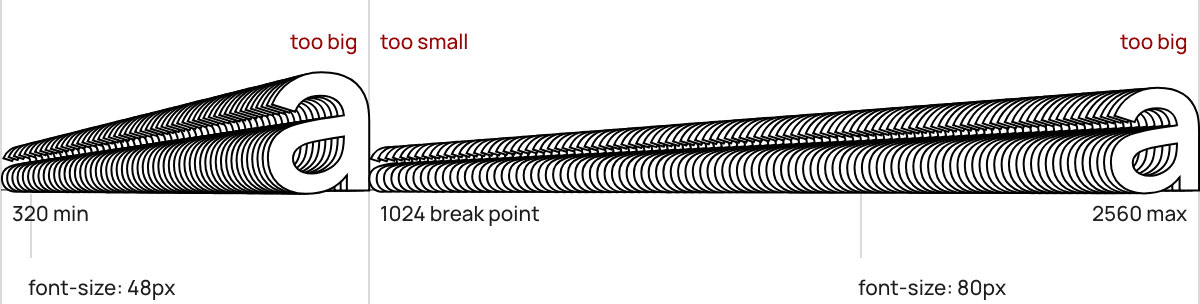
A probléma megoldása a VW és VH nézetablakok. Ezek a nézetablak szélességének 1/100-at ábrázoló hosszúságú egységek (széles körben támogatott böngészők az IE9 + -tól).
Ezeket használhatjuk, hogy a weboldal tulajdonságait méret szerint állítsa be. A helyzet egy kicsit jobb lesz, de a fájdalom még mindig ugyanaz:
H1 {
Betűméret: Calc ((80/1920) * 100VW;
}
.container {
Szélesség: 80vw;
Margó: 0 Auto;
}
@media (max-szélesség: 1023px) {
H1 {
Betűméret: Calc ((48/375) * 100VW;
}
.container {
Szélesség: 90VW;
}
} Soha nem tudjuk, hogy túl nagy vagy túl kicsi.
Hogyan építhetünk valódi adaptív elrendezési rendszert? Hogyan tervezzünk olyan érzékeny weboldalt, amely Nately 320px-től 2560px-ig dolgozik?
Ideális esetben a mockupnak meg kell magyaráznia az elrendezés mögötti logikát, és hogyan illeszkedik egy kisebb felbontásból, hogy nagyobb legyen:
A megoldás
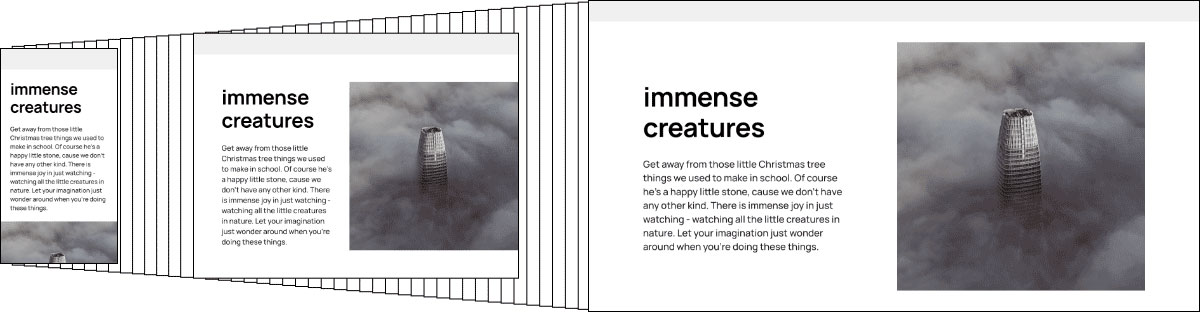
Szeretnénk folyamatosan beállítani a tulajdonságokat egy kis képernyőn egy nagyra. Nincs töréspont és nincs média lekérdezés. Amit akarunk, egyetlen érték, amely minden kijelzőn működik.
A kulcs két változóval rendelkező matematikai funkció a kulcs. Például, ha be szeretnénk állítani a cím betűméretét, akkor a funkciónak így kell kinéznie:
1920x + y = 80
375x + y = 48
1920 - Alapértelmezett asztali szélesség egy design mockupban (100VW)
375 - Alapértelmezett mobilszélesség egy design mockupban (100VW)
80 - Kívánt H1 cím betűmérete az asztalon
48 - Kívánt H1 cím betűméret a mobilon
Ezek az X és Y értékek:
x = (80 - 48) / (1920-375)
x = 0,0207
y = 80 - 1920 * 0.0207
y = 40,256
Az értékek használatához szükségünk lesz a Calc CSS funkcióra a weboldalon történő számítások elvégzéséhez (széles körben támogatva az IE9 + böngészők). Meg kell számolnunk x * 100-szor (mert 1VW egység = 1/100-as nézetablak szélessége).
Elfogadjuk az eredeti funkciót:
1920x + y = 80
375x + y = 48
Cserélje ki az 1920-at 100VW-vel:
100VW * x + y = kívánt érték
Az X és Y cseréje az értékekkel:
100VW * 0,0207 + 40.256 = kívánt érték
A végső CSS-stílust kapjuk:
H1 {FONT-MÉRET: CALC (2.07VW + 40.25PX)} Meglepő módon elég, ez végül működik, hogyan akartunk!
Csak egy tulajdonság az összes kijelző számára. Nem kell újra felülírnia az értékeket újra és újra. Beállíthatja és kiszámítható mindenféle tulajdonság: szélesség, betűméret, párnázás, margó stb.
Próbáljuk meg létrehozni egy tényleges elrendezést ezzel a technikával:
De ez a megközelítésnek van egy hátránya: Nehéz megérteni, hogy milyen értéket áll a számított funkció mögött. Hogyan egyszerűsíthetjük azt?
Ha naponta kódolod a HTML-t, akkor valószínűleg ismeri a Sass / SCSS pre-processzorokat. Itt egy kis segítség az Ön számára: kössünk „mixin”, és hogy ezeket a számításokat automatikusan történik, és még mindig tartja az eredeti értékeket.
Ugyanaz a függvény, amint azt fentebb leírtuk, de Sass mixinként készül:
$ kijelző széles: 1920
$ Display-keskeny: 375
@mixin folyadék ($ tulajdonság, $ minvahalue, $ maxérték)
$ x: ($ MAXVALUE - $ MINVALUE) / ($ Display-Wide - $ Display-keskeny)
$ Y: $ MAXVALUE - $ kijelző-széles * $ x
# {$ tulajdonság}: Calc (# {100 * $ x} vw + # {$ y} px)
h1
@Hlude fluid ("betűméret", 48,80)
.tartály
@Include folyadék ("szélesség", 315,1580)
@nclude folyadék ("padding", 30,60)
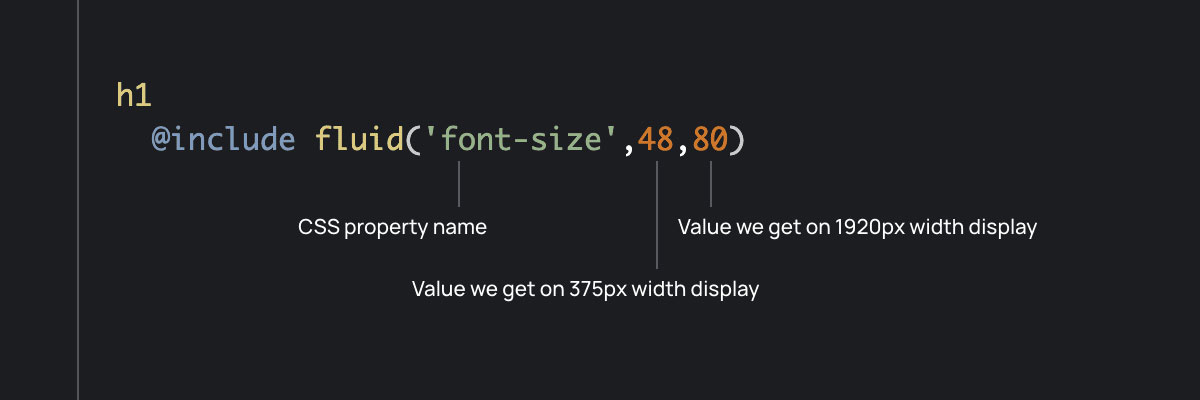
Ez a technika Nagyon kifinomult megoldást kínál, hogy végül igazán érzékeny web-elrendezéseket építsen. Ez a legtöbb böngésző, biztosítja a projekt, hogy helyesen kimutatták, hogy a látogató, leegyszerűsíti a stílusok szerkezet, és ami a legfontosabb teszi a webes elrendezés konzisztens és logikus. Remélem, segíthet néhány meglepő webes projekt elindításában.
Kapcsolódó cikkek:
- 17 Igazán hasznos érzékeny webdesign oktatóanyagok
- Az érzékeny web tipográfia szabályai
- Hozzon létre egy érzékeny elrendezést a CSS-rácskal
kézikönyv - Most Popular Articles
Kezelés React Form állapot formájával
kézikönyv Sep 15, 2025(Kép hitel: Matt Crouch) Üdvözöljük az útmutatóban, hogyan kell kezelni a reagálási forma állapotot a Formi..
Jamstack: Gyorsabb, hatékonyabb weboldalak építése
kézikönyv Sep 15, 2025(Kép hitel: Future / Joseph Ford) Jamstack egy módszer a weboldalak létrehozásának és szolgálja a kiszolgáló..
Hogyan készítsünk folyékony hatásokat WebGL-vel
kézikönyv Sep 15, 2025Számos webes tervező keres, hogyan adhat nagy hatással a webhelyük tervét, hogy megragadják a felhasználók figyelmét. A ..
Festeni egy huncut nyúl az akvarellben
kézikönyv Sep 15, 2025A zoológia, az állatok és a vadon élő állatok tanulmányozása mindig nagy szenvedély volt számomra, és soha nem gumiabroncsokat festettem őket. Elég szerencsések vagyunk, hogy é..
Power A blog a WordPress API használatával
kézikönyv Sep 15, 2025Az elmúlt években a Wordpress számára a pihenő API fejlesztése új ajtókat nyitott a fejlesztők számára. A fejlesztők,..
Hogyan kell kifejleszteni a mitikus teremtményeket
kézikönyv Sep 15, 2025Azok, akik reális teremtményt terveznek a szoftver keverékével - Zbrush, csodálatos tervező, keyshot és photoshop -..
Kreatív kreatív portrékkal és arc-tudatos folyékonysággal
kézikönyv Sep 15, 2025Mindannyian játszottunk a Photoshop folyékony eszközével, de a Photoshop CC legújabb iterációjában, Vályogtégla..
Kategóriák
- AI és Gépi Tanulás
- AirPods
- Amazon
- Amazon Alexa & Amazon Echo
- Amazon Alexa & Amazon Echo
- Amazon Tűz TV
- Az Amazon Prime Videó
- Android
- Android Telefonok & Tabletta
- Android Telefonok és Táblagépek
- Android TV
- Az Apple
- Az Apple App Store
- Az Apple HomeKit & Apple HomePod
- Az Apple Zene
- Az Apple TV
- Az Apple Watch
- Alkalmazások és Web Apps
- Alkalmazások és Webalkalmazások
- Hang
- Chromebook & Chrome OS
- Chromebook és Chrome OS
- Chromecast
- A Cloud & Internet
- Felhő és Internet
- Felhő és Internet
- Számítógépes Hardver
- Számítógép Története
- Cord Cutting & Streaming
- Zsinórvágás és Streaming
- Discord
- Disney +
- DIY
- Elektromos Járművek
- EReaders
- Alapvető Tudnivalók
- Magyarázó
- Szerencsejáték
- Általános
- A Gmail
- A Google
- A Google Asszisztens és A Google Nest
- Google Assistant és A Google Nest
- A Google Chrome
- A Google Docs
- A Google Drive-ban
- A Google Maps
- A Google Play Store
- A Google Táblázatok
- A Google Diák
- A Google TV
- Hardver
- HBO Max
- Kézikönyv
- Hulu
- Internet Slang & Rövidítések
- IPhone & IPad
- Kindle
- Linux
- A Mac
- Karbantartás és Optimalizálás
- A Microsoft Él
- A Microsoft Excel
- A Microsoft Office
- A Microsoft Outlook
- A Microsoft PowerPoint
- A Microsoft Csapatok
- Microsoft Word
- A Mozilla Firefox
- Netflix
- Nintendo Kapcsoló
- Paramount +
- PC Gaming
- Peacock
- A Fénykép
- A Photoshop
- PlayStation
- Adatvédelmi és Biztonsági
- Adatvédelem és Biztonság
- Adatvédelem és Biztonság
- A Termék Roundups
- Programozás
- Raspberry Pi
- Roku
- Safari
- Samsung Telefonok & Tabletta
- Samsung Telefonok és Táblagépek
- Slack
- Smart Home
- Snapchat
- Social Media
- Hely
- Spotify
- Tapló
- Hibaelhárítás
- TV
- -en
- Video Games
- Virtuális Valóság
- A VPN-ek
- Web Böngészők
- Wifi & Routerek
- Wifi és útválasztók
- A Windows
- A Windows 10
- A Windows 11
- A Windows 7
- Xbox
- A YouTube & YouTube TV
- YouTube és YouTube TV
- Nagyítás
- Magyaráz







